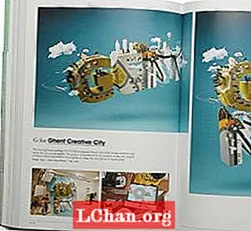Innehåll
- De 4 bästa sätten att fixa Windows Hello-kompatibel kamera kan inte hittas
- Sätt 1: Återställa Windows Hello Biometric Database
- Sätt 2: Skapa ett nytt Windows-konto för att logga in (när det är låst från datorn)
- Sätt 3: Installera den gamla SSD-enheten
- Väg 4: Fabriksfönster
- Sammanfattning

Om en sådan fråga stör dig också bör du veta att din Windows Hello-kompatibel webbkamera känns inte igen. Detta kan vara ett allvarligt problem. Och om du inte har någon aning om vad du ska göra nästa, är vi här för att hjälpa dig. Vi kommer att ange fyra sätt, med hjälp av vilka du kan lösa problemet. Så låt oss utforska vad vi ska göra när Windows Hello-kompatibel kamera inte kan hittas längre.
De 4 bästa sätten att fixa Windows Hello-kompatibel kamera kan inte hittas
Sätt 1: Återställa Windows Hello Biometric Database
Först och främst kan du försöka återställa Windows Hello Biometric Database. Så här kan du åtgärda problem med Windows Hello-stödda kameror med den här metoden.
- Steg 1: Starta dialogrutan Kör i första hand. För detta, tryck "Windows + R" tillsammans.
- Steg 2: Mata nu in "services.msc" och tryck på "OK" eller tryck på "Enter".

- Steg 3: Du måste nu söka efter "Windows Biometric Service".

- Steg 4: Dubbelklicka på den och tryck på "Stopp" -knappen och bekräfta den.

- Steg 5: När detta är klart, navigerar du till "C: Windows System32 WinBioDatabase" -sökvägen. Efter detta ska du säkerhetskopiera hela filerna i WinBioDatabase-mappen.

- Steg 6: Ta sedan bort alla filer. Återigen, öppna Windows Biometric Service genom att följa stegen ovan och starta om den.
- Steg 7: Klicka sedan på Start-knappen och gå till "Inställningar". Gå till "Konton" följt av "Inloggningsalternativ". Du kan nu registrera ansiktsdata igen. Kontrollera om problemet är borta.
Sätt 2: Skapa ett nytt Windows-konto för att logga in (när det är låst från datorn)
Om din dator är låst och inte kan låta dig fortsätta från inloggningsskärmen på grund av problem med Windows Hello-kompatibla kameror, föreslår vi att du skapar ett nytt Windows-konto. Och för detta är en sak som kan hjälpa dig PassFab 4WinKey. Det här verktyget är planerat och gjort för användare som fastnar med låsskärmen på sin dator. Det kan hjälpa dig att kringgå lokalt och administratörslösenord i Windows med lätthet. På ett plus kan du enkelt skapa eller ta bort Windows-konto. Nu delar vi stegen genom vilka du kan skapa ett nytt Windows-konto genom detta verktyg.
- Steg 1: Du måste först ha en CD / DVD / USB för att skapa en återställningsskiva. Få den med dig och lägg den inuti datorn som fungerar för tillfället. Ladda ner och kör verktyget nu. När du är på första sidan väljer du det startmedium du använder för att fortsätta.

- Steg 2: Tryck på "Nästa" -knappen för att bränna USB-enheten. Du kan nu ta bort den och infoga den i den låsta datorn. Starta om din dator och tryck på "F12" eller "Esc". Startmenyn visas där du behöver välja startenhet.

- Steg 3: På nästa skärm måste du välja det operativsystem du använder och trycka på "Nästa". Välj "Skapa ett nytt konto". Skriv det nya användarnamnet och lösenordet. Klicka på "Skapa" så är du klar.

Sätt 3: Installera den gamla SSD-enheten
Om saker och ting fortfarande är desamma, försök att installera din gamla SSD på din PC eller laptop. Observera att en SSD (SSD) och hårddisk (hårddisk) varierar bara när det gäller lagring av data. Deras fysiska specifikationer är dock samma. En SSD är ny teknik och har framgångsrikt använts som lagringsenhet. Du måste installera den och kontrollera om Windows Hello-kompatibel kamera kvarstår.
Väg 4: Fabriksfönster
Om din Windows Hello-kompatibla kamera fortfarande inte kan hittas, är den sista utvägen att fabriksåterställa din Windows. Observera att detta rensar allt från din dator. Om du är bekväm kan du bara fortsätta med detta. Här är stegen.
- Steg 1: Öppna Inställningar med "Windows + I" och gå till "Uppdateringar och säkerhet".

- Steg 2: Välj "Återställning" på vänster panel och välj "Kom igång" under "Återställ den här datorn".

- Steg 3: Välj en från "Behåll mina filer" och "Ta bort allt" enligt ditt val.

- Steg 4: På nästa skärm väljer du igen ett av alternativen efter dina behov.

- Steg 5: Tryck på "Nästa" om en varning kommer.

- Steg 6: Tryck på "Återställ" och följ eventuella anvisningar.

Sammanfattning
Vi delade mycket om problemet med Windows Hello-kompatibla kameror. Vi hoppas att genom att följa de ovannämnda metoderna kan du uppnå de önskade resultaten även om du låste ut Windows 10/8/7-datorn. Om vi kan hjälpa dig att bli av med problemet, berätta om din erfarenhet med oss genom att helt enkelt släppa en kommentar nedan. Du kan också dela det här inlägget de som är i nöd. Slutligen, för fler sådana intressanta ämnen, var med oss och hjälp oss att växa!